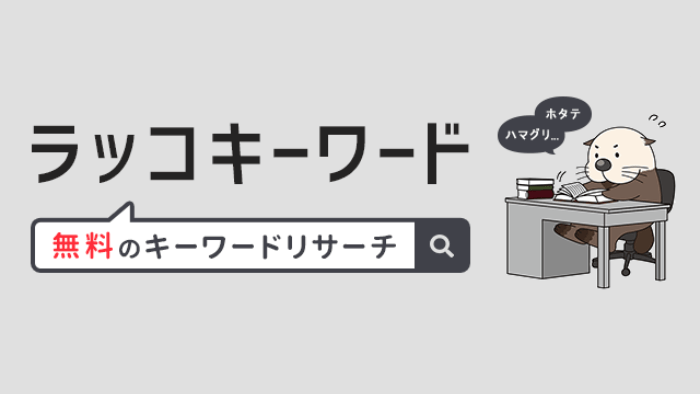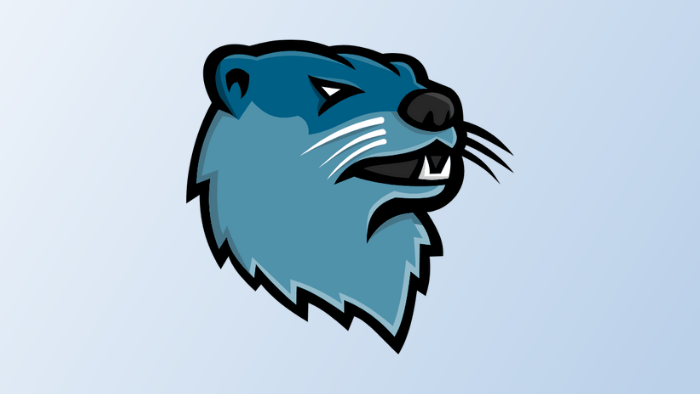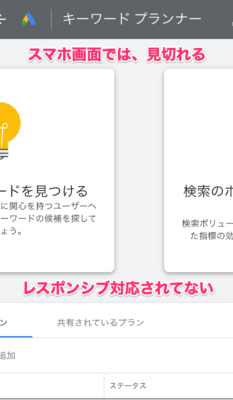本記事のもくじ
Googleキーワードプランナーの使い方を知りたいですか?
本記事では、Googleが無料提供するキーワード調査ツール「キーワードプランナー」の使い方を解説します。
この記事を読むと、ブログで必須なキーワード選定の重要性を理解しつつ、キーワードプランナーを使ったキーワード選定をできるようになります。
実際に僕自身も、キーワードプランナーを愛用してます。その結果、ブレないサイト設計が可能になり、最短ルートで稼げるようになりました。
キーワードプランナーは、Google広告のアカウントさえ作れば、誰でも無料で使えます。しかし、それでは機能を使いこなせないので、広告料をちょっと課金しましょう。
社内の広告運用担当者はもちろん、ブロガーや法人サイト、Webマーケターにとっても必須ツールです。キーワード選定を行わず稼げるほど、ブログの世界は甘くありませんよ。
無料版の注意点
キーワードがどれくらい検索されたかを示す「検索ボリューム」の具体的な数値を知るには、広告を出稿する必要があります。広告を出してないと「100~1000」といったアバウトなデータが表示されます。

利用目的がキーワード選定だけならば、無料でOKです。
Googleキーワードプランナーとは?
キーワードプランナー(旧 Google Adwords)とは、「Google広告」の機能の一部でして、ユーザーは「キーワード調査」を行うことができます。
キーワードプランナーでできる5つのこと
キーワードプランナーの主な機能は、下記の5つです。
- その①:サジェストキーワードの取得
- その②:月間検索ボリュームの取得
- その③:キーワードの競合性を確認
- その④:競合サイトのキーワード分析
- その⑤:広告の入札単価を把握
本来は、Google広告やリスティング広告に出稿するためのツールですが、SEO対策で重要なキーワード選定もできるため、ブロガーや法人メディアで幅広く使われてます。
その①:サジェストキーワードの取得
キーワードプランナーは、特定の単語に関するキーワードを取得できます。
たとえば「ブログ 始め方」と入力をすると、下記のようなサジェストキーワードが一覧で表示されます。
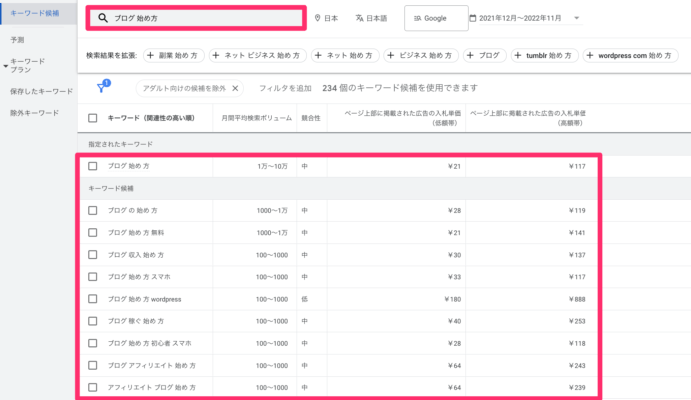
Googleキーワードプランナー|サジェストキーワードの取得
とはいえ、関係ないキーワードも拾ってしまうため、効率的に使うなら「不要なキーワードを除外する」より、関連キーワードだけを取得しましょう。
その②:月間検索ボリュームの取得
キーワードプランナーは、キーワードごとの月間検索ボリュームを確認できます。毎月どれくらいの人が、どーいったキーワードで検索してるかを知れるのは、非常にありがたい。
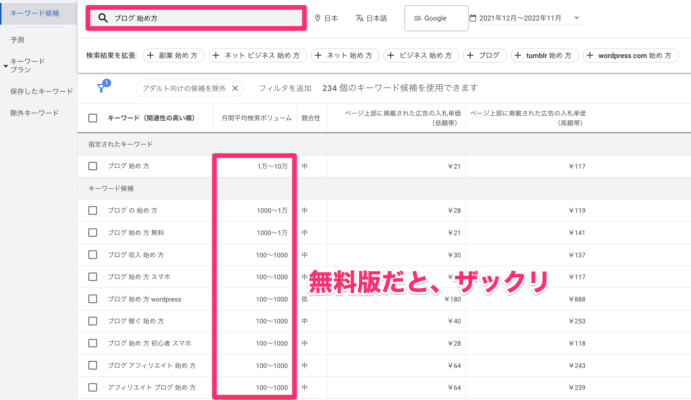
Googleキーワードプランナー|月間検索ボリュームの取得
記事を書く前に検索ボリュームを確認することで、SEO集客できるPV数をザックリ把握できます。よって、集客できないキーワードで消耗しません。
たとえば「〇〇」というキーワードでは、月間1,000回も検索されてるから、この記事は書くべきだな...と判断できます。一方「××」というキーワードは、月間10回しか検索されてないから却下...といった具合です。
しかし、上記は半分正解で半分間違いです。というのも、検索ボリュームは、あくまで「目安」でして、必ずしも、検索ボリュームが正しいワケではありません。
事実、検索ボリュームの少ないキーワードでも、その記事から100万円ほど稼げることもあります。
この辺りは、ロングテールSEOの概念を知っておく必要があります。詳しくは、別記事をご用意しますので、しばしお待ちを。
その③:キーワードの競合性を確認
キーワードプランナーは、そのキーワードに対する競合性のレベルを確認できます。
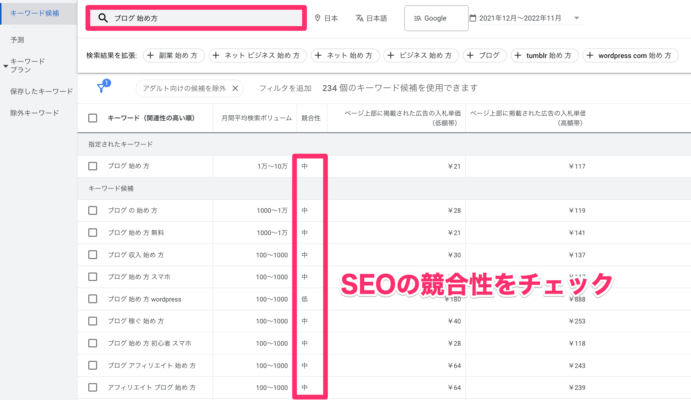
Googleキーワードプランナー|キーワードの競合性を確認
- 低:競合性が低い
- 中:競合性がフツー
- 高:競合性が高い
当然、競合性の高いキーワードでは、法人サイトがシノギを削ってます。なぜなら、稼げるキーワードだからです。
個人ブロガーがそこで勝負しても勝ち目はないので、そのキーワードを狙わない判断をしたり、ロングテールキーワードで戦場をズラす工夫も大切です。
その④:競合サイトのキーワード分析
キーワードプランナーは、競合サイトのURLを入力することで、そのサイトが狙っているキーワードや月間検索ボリュームもピンポイントで取得できます。
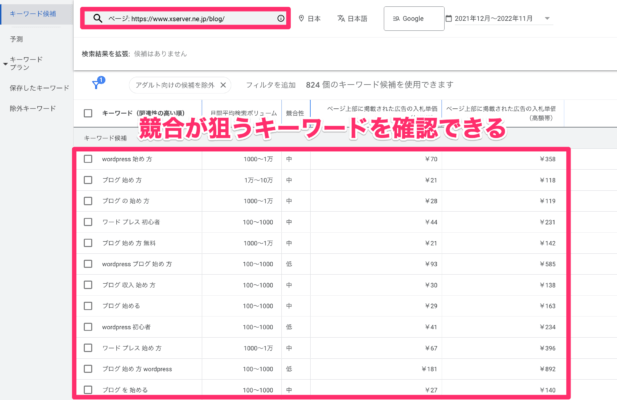
Googleキーワードプランナー|競合サイトのキーワード分析
競合サイトがどんなキーワードでSEO集客しているのかを調査できるので、戦略を垣間見れ、アイディアの幅が広がります。
その⑤:広告の入札単位を確認
キーワードプランナーは、広告の入札単位も確認できまして、収益性の高いキーワードをカンタンに見つけられます。
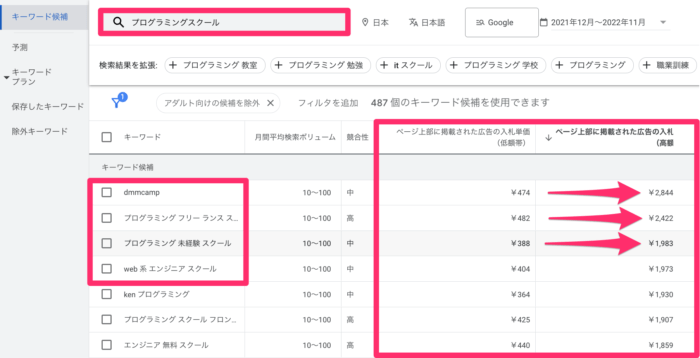
Googleキーワードプランナー|広告の入札単位を確認
たとえば「プログラミングスクール」に関連したキーワードで上位表示できれば、広告単価が高いことがお分かりいただけるかと。
Google広告やリスティング広告から、ビジネスとして稼げるキーワードを分析しつつ、それに向けて記事を書くだけ。とはいえ、収益キーワード =「競合が強い」ですけどね。
キーワードプランナーのデメリット
キーワードプランナーでは、サジェストキーワードと月間検索ボリュームを取得できて便利ですが、下記のデメリットがあります。
- デメリット①:関係ないキーワードも取得する
- デメリット②:無料版だと、検索ボリュームの精度が甘い
なので、ラッコキーワードといったキーワード選定ツールを使いつつ、検索ボリュームが詳細に表示される有料プランを申し込む方が効率的です。
詳しくは「キーワードプランナーを使ったサイト設計」で解説します。
キーワードプランナーのプラン比較
| Googleキーワードプランナーのプラン比較 | ||
|---|---|---|
| 無料 | 有料 | |
| 月間検索ボリューム | ザックリな数値 | 詳細な数値 |
| 検索ボリュームの推移 | なし | あり |
無料版でも月間検索ボリュームを取得できますが、「100〜1000」のように、ザックリな数値データしか表示されません。検索ボリュームの推移も確認できませんので、キーワードのトレンドも把握できないデメリットはあります。
とはいえ、検索ボリュームの確認は、サイト設計におけるキーワード選定で必須です。広告代は、初期費用としてガマンしましょう。
キーワードプランナーの仕様変更
以前のキーワードプランナーは、無料ですべての機能が使えるツールでした。
しかし、2016年から仕様変更があり、Google広告を出稿してないアカウントについては、検索ボリュームがあいまいな数値として表示されるようになりました。
それでも、1日100円くらいで広告出稿できるので、キーワード選定のためにもケチらず課金しましょう。そして、すぐ解約すればOKです。
キーワードプランナーの登録方法【4ステップ】
キーワードプランナーの登録方法は、カンタンです。
- 手順①:Google広告アカウントの登録
- 手順②:新しい広告キャンペーンを作成
- 手順③:エキスパートモードに変更
- 手順④:広告配信の停止措置

サクッと「10分」で終わります。
手順①:Google広告アカウントの登録
キーワードプランナーを利用するには、Google広告アカウントが必要です。
まずは、Google広告の公式サイトにアクセスしつつ、画面右上の「今すぐ始める」をクリックします。
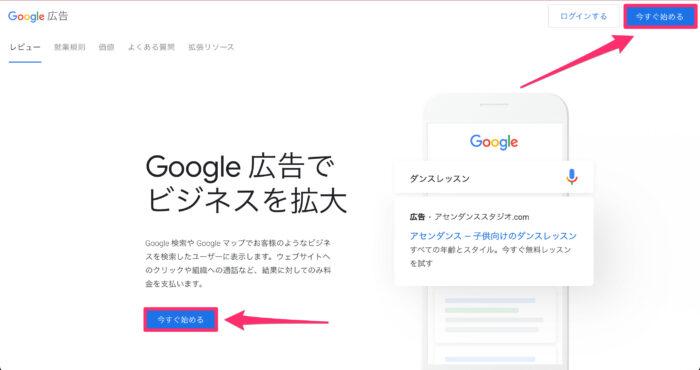
Google広告の公式サイト
Googleアカウントをすでにお持ちなら、メールアドレスとパスワードを使ってログインします。
手順②:新しいキャンペーンを作成
自動的に「新しいキャンペーンを作成」という画面に移ります。下記の広告設定を進めましょう。
- その①:会社名の入力
- その②:サイトURLの入力
- その③:広告の目標
- その④:広告の作成
- その⑤:予算の設定
- その⑥:お支払い情報の確認

広告を作りますが、不要な場合は、後で停止措置を行います。
その①:会社名の入力
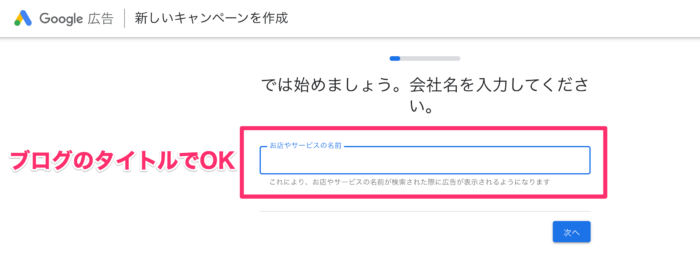
新しいキャンペーンを作成|会社名の入力
お店やサービスの名前ですが、ここは「ブログのタイトル」でOKです。
サイトURLの入力
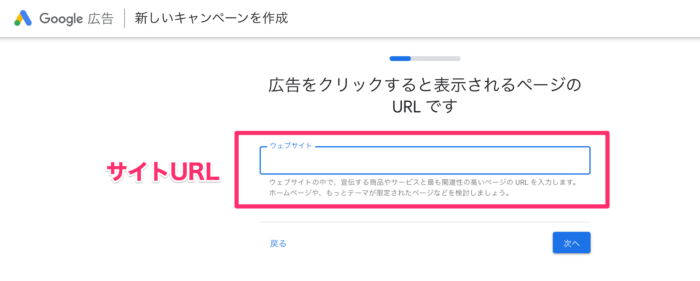
新しいキャンペーンを作成|サイトURLの入力
広告掲載するサイトや記事のURLを入力します。
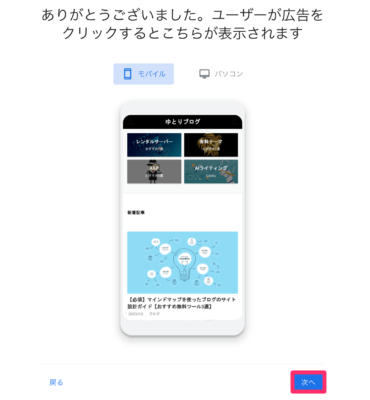
新しいキャンペーンを作成|広告の表示画面の確認
広告をクリック後のページ遷移画面が表示されます。
広告の目標
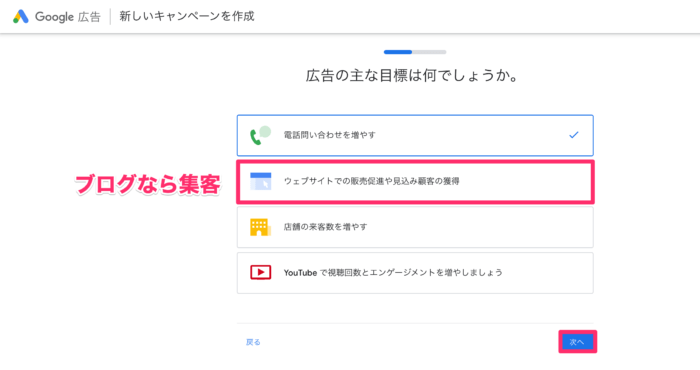
新しいキャンペーンを作成|広告の目標
ブロガーの場合なら、とりま集客目的だと思いますので、上記の設定にしましょう。
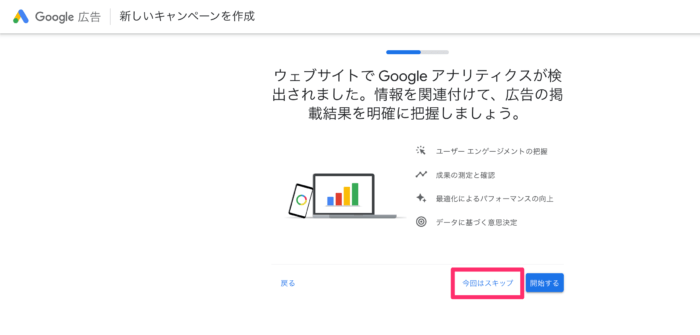
新しいキャンペーンを作成|アナリティクスとの連携
Googleアナリティクスとの連携を要求されますが「今回はスキップ」でOK。実際に広告運用をガチる場合であれば、しっかり設定しましょう。
広告の作成
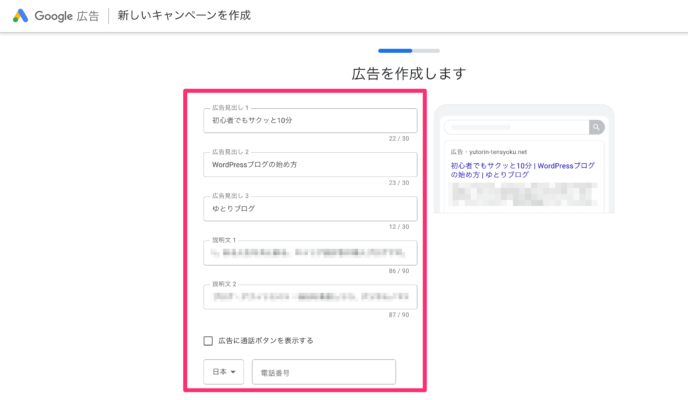
新しいキャンペーンを作成|広告の作成
- 広告見出し1:サイトや記事のタイトルでOK
- 広告見出し2:サイトや記事のタイトルでOK
- 広告見出し3:サイト名やキャッチフレーズでOK
- 説明文1:サイトや記事のメタディスクリプションでOK
- 説明文2:サイトや記事のメタディスクリプションでOK
- 広告に通話ボタンを表示する:チェックを外す
- 国:日本
- 電話番号:空白でOK
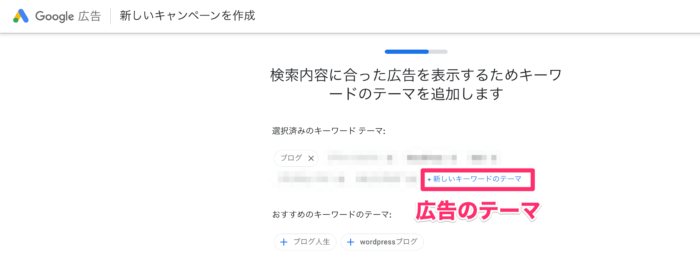
新しいキャンペーンを作成|広告のテーマ
ザックリでOKなので、広告のテーマ(キーワード)を決めましょう。
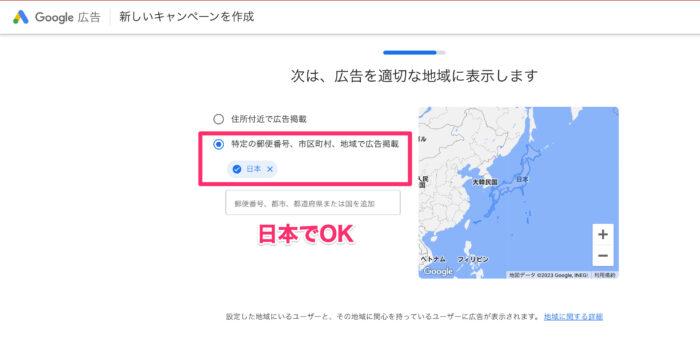
新しいキャンペーンを作成|広告配信の地域
広告を配信する地域は「日本」でOK。
広告の予算
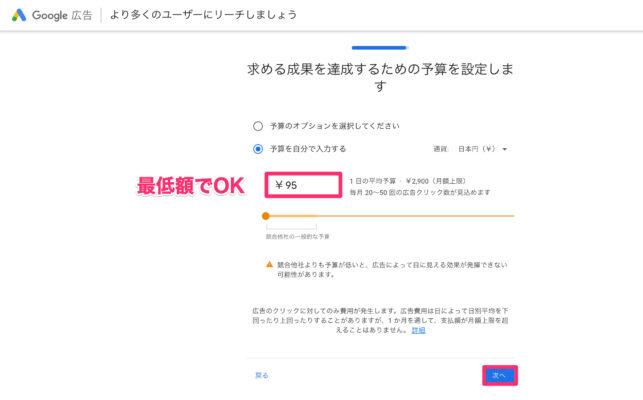
新しいキャンペーンを作成|広告の予算
広告の予算は「最低額」でOK。「予算を自分で入力」とし、最小金額を設定します。
※2023年1月時点では、1日あたり「95円」が最小金額です。
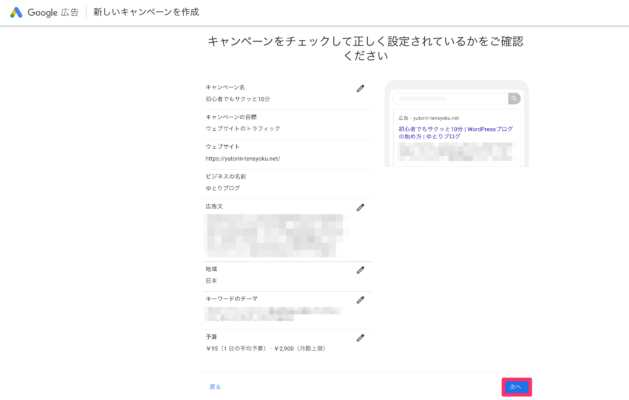
新しいキャンペーンを作成|キャンペーン広告内容の確認
キャンペーン広告の内容を確認しつつ、問題ないなら「次へ」をクリックします。
お支払い情報の確認
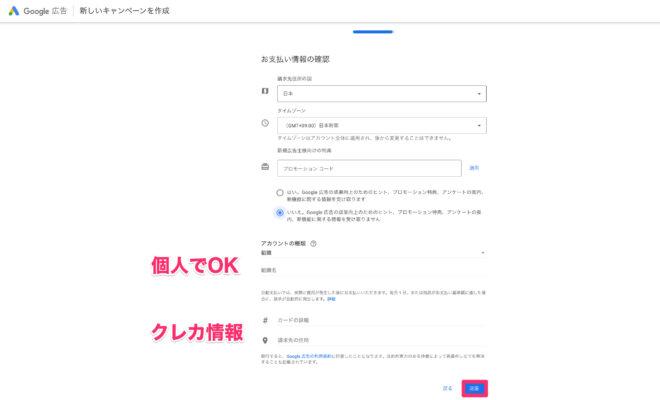
新しいキャンペーンを作成|お支払い情報の確認
- 請求先住所の国:日本
- タイムゾーン:日本時間
- 新規広告主様向けの特典:いいえ
- アカウントの種類:個人 or 組織
- クレカ情報:カードの詳細と請求先住所
上記をすべて入力したら「送信」をクリックして、次に進みます。
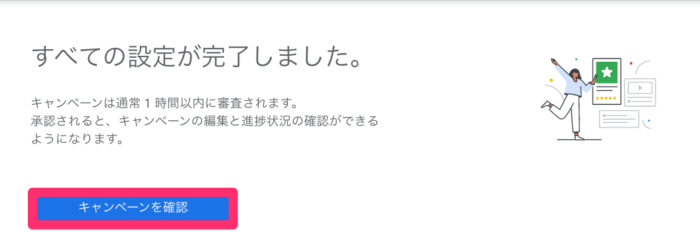
新しいキャンペーンを作成|広告設定の完了画面
広告キャンペーンには「審査」がありますが、1時間以内で完了します。上記のような画面になるので「キャンペーンを確認」より、広告設定に進みます。
手順③:エキスパートモードに変更
初期設定では、簡易版である「スマートモード」です。これでは、キーワードプランナーを使えないので「エキスパートモード」に変更します。
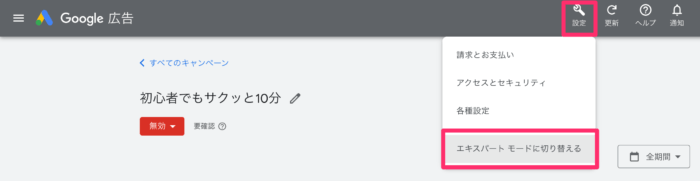
エキスパートモードへ変更
「設定」>「エキスパートモードに切り替える」をクリックすれば変更完了です。
手順④:広告配信の停止措置
このままでは、審査通過後に広告配信されてしまいます。無料版で使いたい方のみ、広告キャンペーンの配信を一時停止させておきましょう。
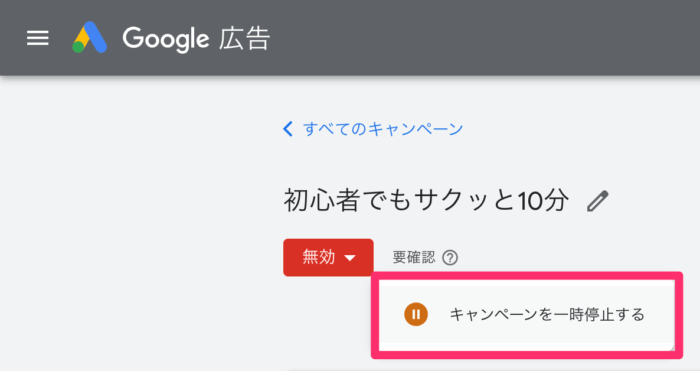
広告キャンペーンの一時停止措置
「有効」or「保留中」or「無効」ボタンより「キャンペーンを一時停止する」にしましょう。
- 一時的、指定した日に再開
- 期限なし(再開するまで一時停止)
上記のどちらかを選択し、ステータスがオレンジ色の「一時停止」に変わればOKです。
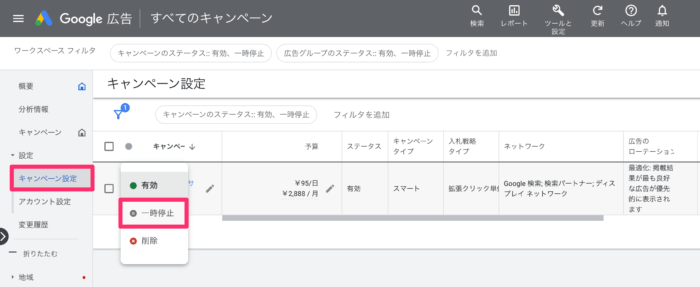
キャンペーン設定
もしくは「キャンペーン設定」より、個別ごとに広告配信を「有効」「一時停止」「削除」できます。
新規キャンペーン広告を作成する方法
ここでは、新しく広告キャンペーンを作成する方法を解説します。たった今、広告を作れた方はそのまま「キーワードプランナーの使い方」へお進みください。
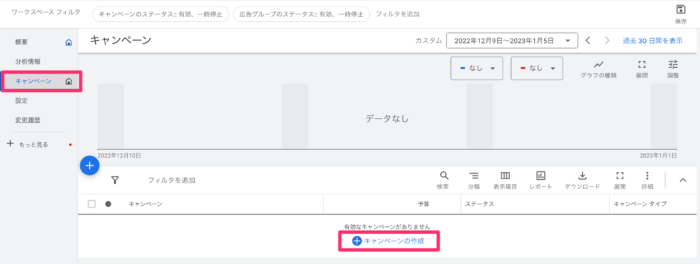
新規広告キャンペーンの作成
「キャンペーン」>「キャンペーンの作成」より、新しいキャンペーンを追加します。
目標の設定
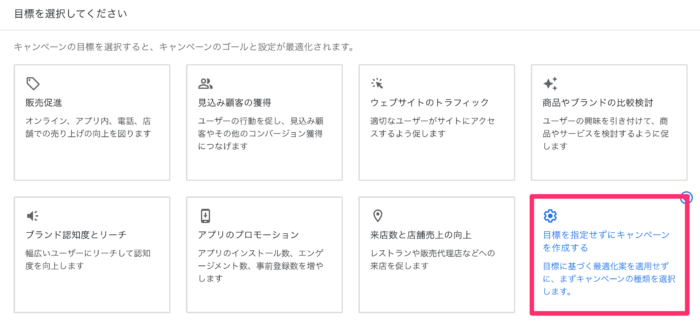
新規広告キャンペーンの作成|目標設定-01
とりま「目標を設定せずにキャンペーンを作成する」でOK。
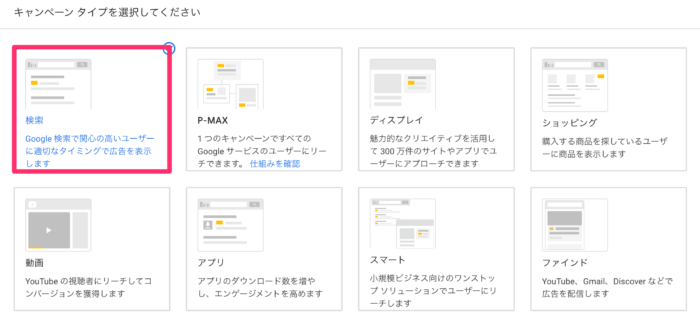
新規広告キャンペーンの作成|目標設定-02
キャンペーンタイプは、ブログの場合、SEO集客が狙いですので「検索」でOK。これにて、検索上部に広告が表示されるようになります。
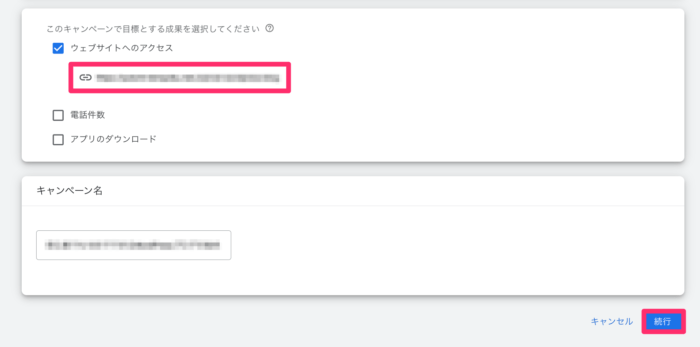
新規広告キャンペーンの作成|目標設定-03
- ウェブサイトへのアクセス:サイトや記事のURL
- キャンペーン名:サイトや記事のタイトル名
上記を入力し「続行」をクリックします。
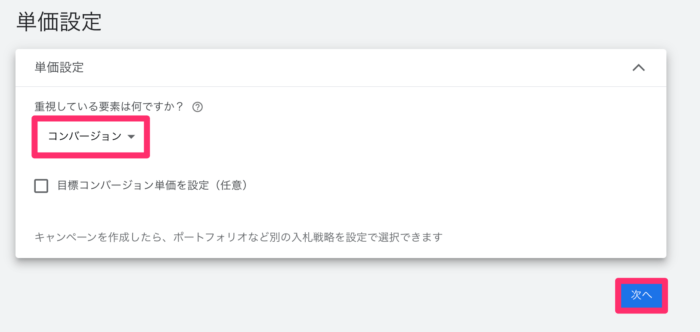
新規広告キャンペーンの作成|目標設定-04
重視してる要素は「コンバージョン」を選択し「次へ」をクリックします。
キャンペーン設定
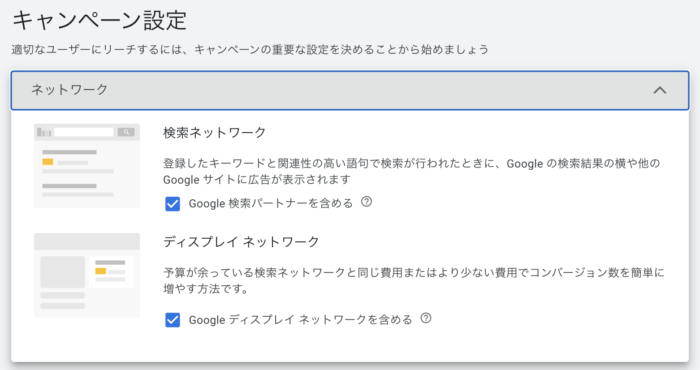
新規広告キャンペーンの作成|キャンペーン設定-01
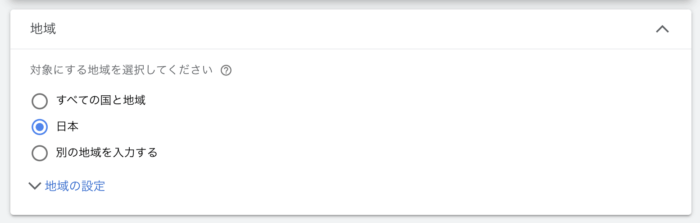
新規広告キャンペーンの作成|キャンペーン設定-02
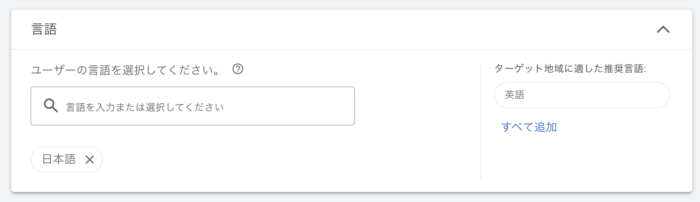
新規広告キャンペーンの作成|キャンペーン設定-03
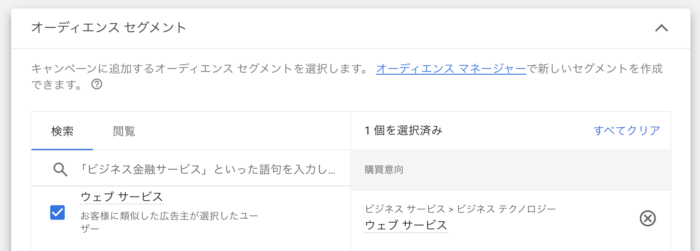
新規広告キャンペーンの作成|キャンペーン設定-04
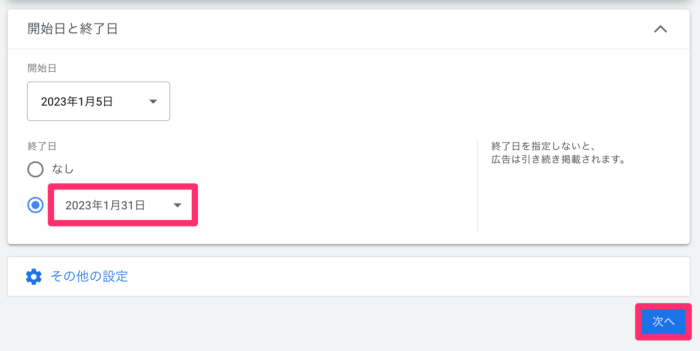
新規広告キャンペーンの作成|キャンペーン設定-05
- ネットワーク:「検索ネットワーク」「ディスプレイネットワーク」にチェック
- 地域:日本
- 言語:日本語
- オーディエンス セグメント:ウェブサービス
- 開始日と終了日:適当でOK(終了日を決めないと、広告代が無駄に発生します)
上記を入力したら「次へ」をクリックします。
キーワードと広告
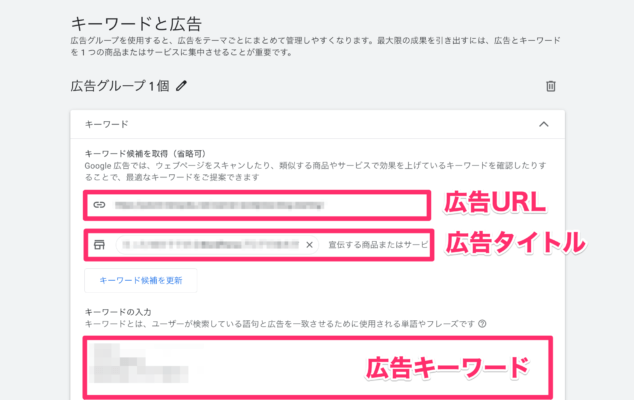
新規広告キャンペーンの作成|キーワードと広告-01
- 広告URL:広告をクリックしたときに表示される記事のURL
- 広告タイトル:広告する商品のサービス名
- 広告キーワード:広告商品の狙うキーワード
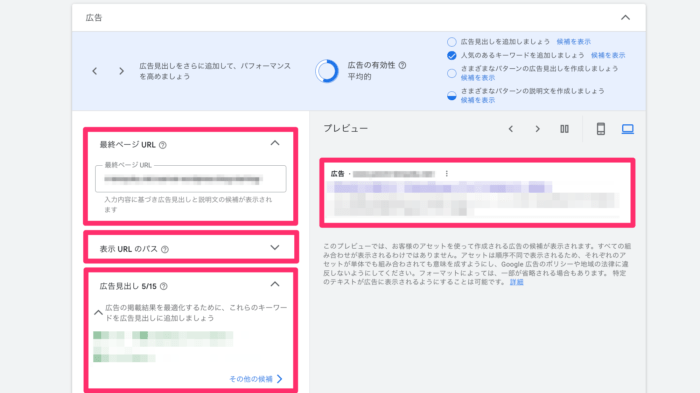
新規広告キャンペーンの作成|キーワードと広告-02
- 最終ページURL:広告をクリックすると表示されるページのURL。広告の宣伝内容と一致したページを入力しましょう。
- 表示URLのパス:[パス] は表示URL(広告見出しの下にある緑の文字列)の一部。それぞれ全角7文字(半角15文字)以内で指定。
- 広告見出し:広告の見出しを3~15個入力します。広告見出しは広告上部に表示されます。全角15文字(半角30文字)以内で指定。
- 説明文:広告の説明を 2~4つ入力します。説明文はURL下に表示されます。全角45文字(半角90文字)以内で指定。
- サイトリンク:ウェブサイトの特定ページに、ユーザーをダイレクトで誘導する追加リンク。空白でOK。
- コールアウト:サービスや特長をアピールする追加のテキスト。「無料配送」「24時間カスタマーサポート」など、販売促進する特長を強調できます。空白でOK。
予算
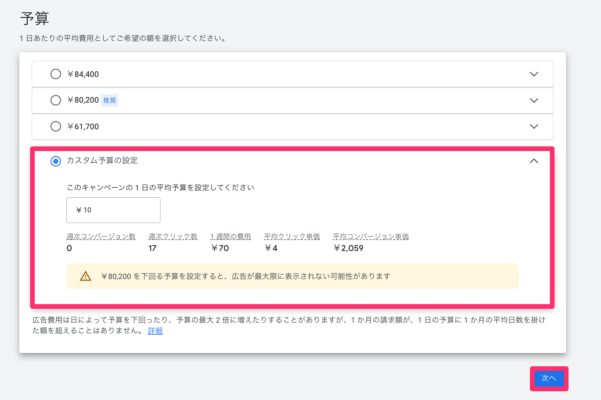
新規広告キャンペーンの作成|予算
予算は「カスタム予算」を選択し、1日あたりの広告予算を「10円」とかに設定しましょう。
キャンペーンの公開
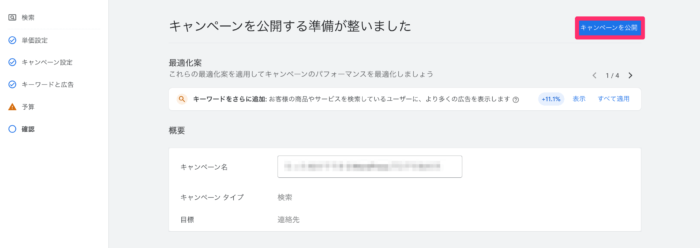
新規広告キャンペーンの作成|キャンペーンの公開
上記を終えたら「キャンペーンを公開」をクリックし、審査に進みます。審査合格後、キーワードプランナーで詳細な月間検索ボリュームが表示されてるか、確認しましょう。
キーワードプランナーの使い方2つ
キーワードプランナーの使い方は、主に下記の2点です。
- その①:新しいキーワードを見つける
- その②:検索ボリュームと予測のデータを確認する
キーワードプランナーは「月間検索ボリューム」や「関連キーワード」を分析できるツールですが、基本的には「SEO集客」の目的で使用されており「ロングテールキーワード」のリサーチで重宝します。
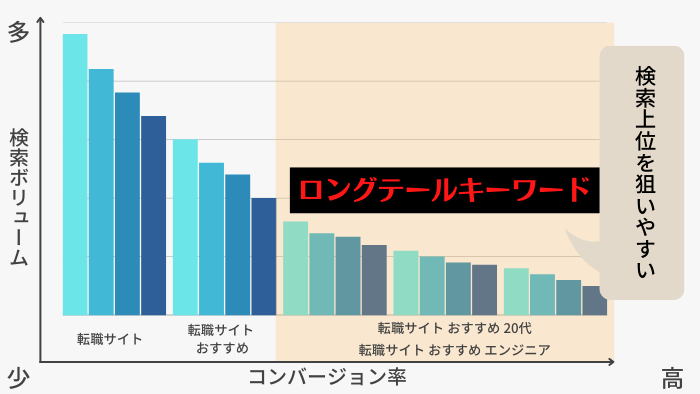
ロングテールキーワード
基本的には、3〜4つのキーワードから構成される「ロングテールキーワード」を狙います。なぜなら、検索ボリュームの多いミドル・ビッグキーワードを狙っても、競合に勝てないからです。
また、検索意図の読み取りやすい記事を作りやすいですし、購買意欲の高い人がアクセスしてくるから、逆に稼ぎやすいといったメリットもあります。
ロングテールキーワードこそ、お宝キーワードです。詳しくは【弱者の戦略】ブログで検索上位!ロングテールキーワードの選び方【SEOで成果を出す仕組み】をどうぞ。
その①:新しいキーワードを見つける
「新しいキーワードを見つける」をクリックすると、下記の項目を調査できます。
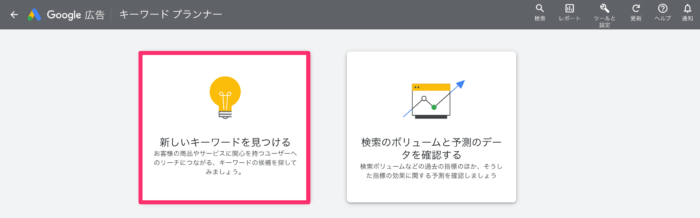
Googleキーワードプランナー|新しいキーワードを見つける
- 「キーワードから開始」:サジェストキーワードを取得
- 「ウェブサイトから開始」:競合サイトのキーワードや検索ボリュームを調査
「キーワードから開始」
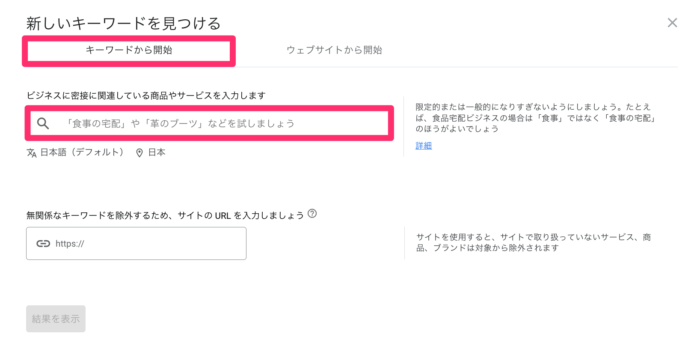
Googleキーワードプランナー|「キーワードから開始」
メインテーマとなるジャンルや上位表示を狙いたいキーワードを入力しましょう。また、複数のキーワードも入力できまして、その場合は「半角スペース」で区切ればOK。
たとえば「Google キーワードプランナー」と入力すれば、月にどれだけ検索されてるかを計測できますし、それに付随した関連キーワードをマルっと取得できます。

Googleキーワードプランナー|キーワードリサーチ
月間検索ボリュームがわかれば、そのキーワードで記事を書いて上位表示できた際、どれだけアクセスが集まるかの「目安」になります。
とはいえ、検索ボリュームが多い =「競合も多い」ですからね。
負け戦をしない戦略として、できるだけ「ロングテールキーワード」を狙いましょう。
「ウェブサイトから開始」
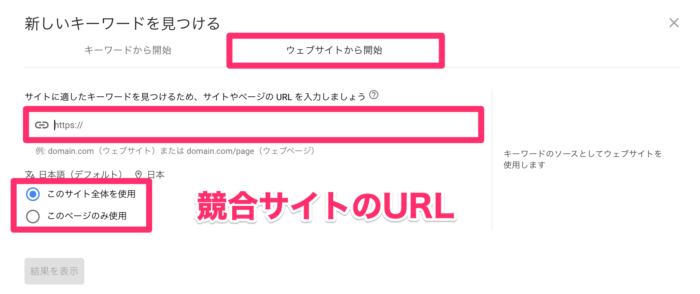
Googleキーワードプランナー|「ウェブサイトから開始」
また、競合サイトの分析もできまして、その場合は「ウェブサイトから開始」をクリックし、そのサイトURLを入力しましょう。
- このサイト全体を使用:https://example.com/
- このページのみ使用:https://example.com/blog/
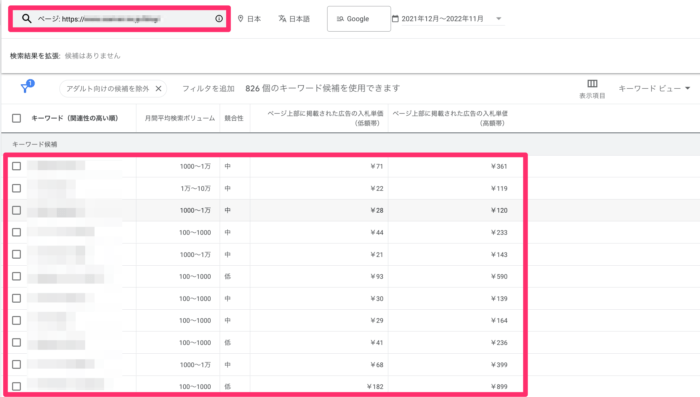
Googleキーワードプランナー|競合リサーチ
競合が狙う関連キーワードや検索ボリューム、競合性などをコッソリ分析できます。
そこから競合分析しつつ、まだ自社で狙えてないお宝キーワードを見つけては、コンテンツ制作やSEO対策に活かすことができますね。
その②:検索のボリュームと予測のデータを確認する
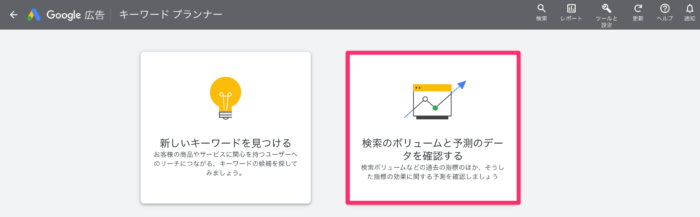
Googleキーワードプランナー|検索のボリュームと予測のデータを確認する
「検索のボリュームと予測のデータを確認する」をクリックすると、サジェストキーワードの月間検索ボリュームを確認できます。
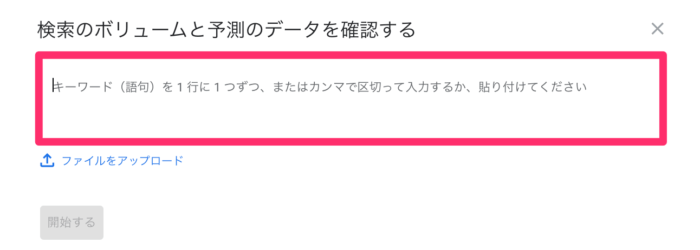
Googleキーワードプランナー|キーワードの入力
たとえば「Googleキーワードプランナー」「Googleキーワードプランナー 使い方」でリサーチしてみます。
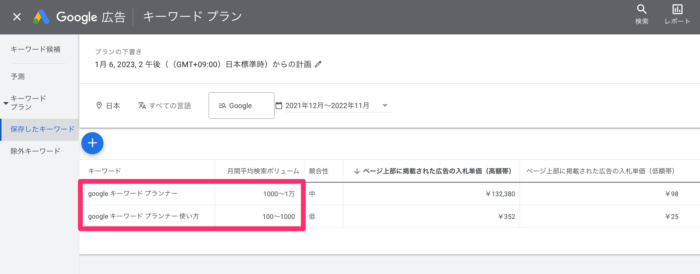
Googleキーワードプランナー|キーワードの入力結果
- google キーワード プランナー:検索ボリューム数は多いけど、競合が高い
- google キーワード プランナー 使い方:検索ボリュームは少ないけど、競合が低い
この場合、当たり前ですけど、狙うべきキーワードは「後者」です。
というのも、ロングテールキーワードで評価されることにより、結果的に、ミドル・ビッグキーワードでも表示されるからです。論より証拠、下記をどうぞ。
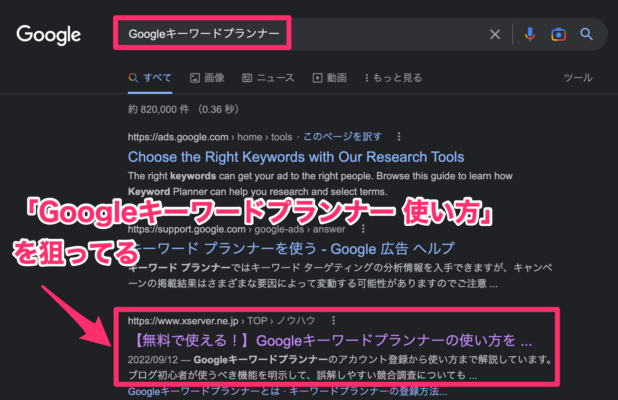
上記の場合は、単体ワードでも上位表示できてます。初心者がいきなり狙ってもまず無理なので、基本は、ロングテール狙いです。

繰り返しですが「ロングテールキーワード」が大切です。
キーワードプランナーの便利な機能5つ
上記2つの基本的な使い方に加え、よく利用される5つの便利機能を解説します。
- その①:検索結果のダウンロード
- その②:地域・言語・検索ネットワーク・期間の絞り込み
- その③:不要なキーワードの除外
- その④:表示項目の変更
- その⑤:予測
その①:検索結果のダウンロード
キーワードプランナーで取得した情報を、画面上部の「キーワード候補をダウンロード」より、データファイルとして出力できます。

Googleキーワードプランナー|検索結果のダウンロード
- 「.cvs」:エクセルで出力したい場合
- 「Googleスプレッドシート」:共有したい場合、エクセルソフトを持ってない場合
出力データを開くと、下記のようにキーワードが一覧表示されます。
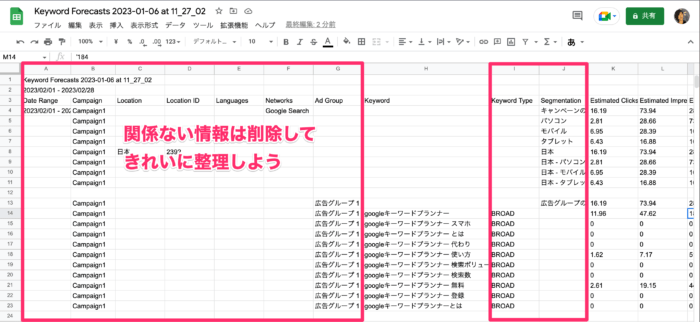
Googleキーワードプランナー|ダウンロードファイルの整理
ぶっちゃけ、このままでは使いづらいので、必要な情報だけを残したり、色分けするなり、情報を整理しましょう。
その②:地域・言語・検索・期間の絞り込み
効率的にリサーチするためにも「地域・言語・検索・期間」を絞り込むことができます。

Googleキーワードプランナー|地域・言語・検索・期間の絞り込み
地域の絞り込み
上記「日本」の部分をクリックすると、地域を変更できます。ぶっちゃけ、変更不要ですが、特定の国や地域に限定した情報を得たい場合は、変えてみてください。
言語の絞り込み
上記「日本語」の部分をクリックすると、特定の言語地域に特化した情報を取得できます。日本マーケットなら、日本語のままでOKです。
検索の絞り込み
上記「Google」の部分をクリックすると、特定の検索ブラウザに絞り込みつつ、キーワード候補を確認できます。ぶっちゃけ、GoogleでOKです。
期間の絞り込み
上記「日付」部分をクリックすると、季節や時期に限定された検索キーワードを絞り込むことができます。検索期間は、過去5年分までです。
その③:不要なキーワードの除外
効率的にサジェストキーワードを絞り込むためにも、不要なキーワードは、あらかじめ除外しましょう。
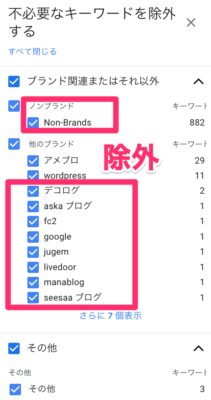
Googleキーワードプランナー|不要なキーワードの除外
「すべて展開」より、チェックマークを外すことで、不要なキーワードを除外できます。これにて、狙うキーワードだけをヒットできるので、キーワード整理が効率化します。
その④:表示項目の変更
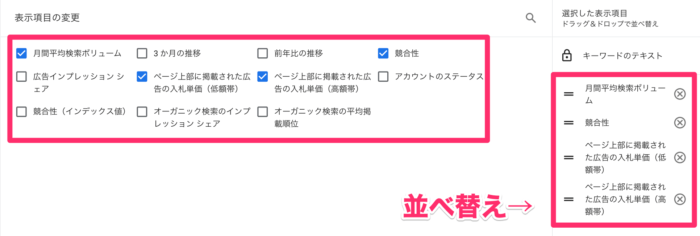
Googleキーワードプランナー|表示項目の変更
- 月間検索ボリューム:キーワードが検索された平均回数
- 競合性:キーワードの競合度を「高・中・低」の3つのレベルで表示
- 競合性(インデックス値):競合性レベルを「0〜100」で表した指標
- ページ上部に掲載された広告の入札単価:キーワードで検索上部に表示した広告の単価(最低・最高)
必要な項目だけをピックアップしましょう。また、表示項目の並べ替えもできますので、お好きに変えてみてください。
その⑤:予測
Google広告を出稿した際の「クリック数」「表示回数」「費用」「クリック率」「平均クリック単価」など、詳しい見込み数値(予測データ)もサクッとわかります。
SEO集客だけでなく、広告パフォーマンスを予測する便利なキーワードツールですので、こちらも活用してみてください。
キーワードプランナーを使ったサイト設計
キーワードプランナー最大のメリットは、キーワードごとの月間検索ボリュームを知れること。
つまり、サイト設計の段階において、どのキーワードを狙えば、効率的にSEO集客できるのかを分析できます。サイト設計の手順は、下記のとおりです。
本記事では、広告費用を課金した前提で、具体的なサイト設計の手順を解説します。

キーワードプランナーの真価は「キーワード選定」で発揮されます。
手順①:ジャンル選定
ブログ運営は「ジャンル選びで、勝敗が決まる」といっても過言ではありません。
- ポイント①:稼げるジャンルか?←収益性
- ポイント②:好きなジャンルか?←継続性
- ポイント③:得意なジャンルか?←専門性
稼げるジャンルで勝負すれば、競合も多いですが、その分、大きく稼げるチャンスが眠ってます。なぜなら、報酬単価が高いからです。
一方、好きを最優先してジャンルを選ぶと、稼げるかどうかは不透明。紹介する商品がなかったり、低単価な可能性もあり、はたまた、需要のないジャンルかもしれません。
専門性を発揮せよ
Googleは「E-E-A-T(旧 E-A-T)」を重視してまして、その中でも特に「専門性」を最重要としてます。
稼げるジャンルにせよ、好きなジャンルにせよ、ブログ運営に求められるのは「読者の悩みをマルっと解決できる」網羅性のあるサイトです。
出発点は違えど「好きこそ、物の上手なれ」が「専門性」へと結びつきます。
ジャンル選定の方法を深堀りすると日が暮れるので、詳しくは別記事で解説します。しばし、お待ちくださいませ。

理想は「稼ぐ × 好き × 得意」の3拍子揃ったジャンルを選ぶことです。
手順②:キーワード選定
ブログのジャンルを「ビシッ」と決めたら、書くべき記事を明確化するために「キーワード選定」を行います。
- 関連キーワードの洗い出し
- 月間検索ボリュームの洗い出し
- 洗い出したキーワードの取捨選択
たとえマグレで「検索1位」を達成しても、そもそもググる人がいなければ、読まれません。つまり、稼げる可能性も限りなく低くなることを意味します。
僕は「会社 踏み台」というキーワードで検索1位ですが、検索ボリュームは「17」です。
ブログで稼ぎたいなら「どーいったキーワードで、毎月どれくらい検索されてるのか」をリサーチすることが必要不可欠です。
ラーメン屋さんを新規オープンするにも、立地すら考えないで、借金を背負って出店するアホはいませんよ。それじゃあ、負け確定のギャンブルですので。
キーワード選定の方法を深堀りすると日が暮れるので、詳しくは【保存版】ブログで必須なキーワード選定のやり方【知らないと失敗します】をどうぞ。
手順③:カテゴリー選定
ジャンル&キーワード選定を終えたら、サイト設計の根幹となる「カテゴリー選定」も行いましょう。
ブログ初心者さんが失敗する原因の大半は、思いついた記事を書き始めた結果、カテゴリーが増えまくり、収集がつかなくなることです。
なので、ブレない専門性あるサイトを作るにも、はじめからカテゴリーで整理しておき、余計な記事を書かぬよう「包囲網」を張っておく必要があります。
じゃあ、どーやってブレないカテゴリーを作るのかというと、、、
- 特化ブログ:サイト全体で専門性が高まる構造にする
- 雑記ブログ:カテゴリーで専門性が高まる構造にする
カテゴリー選定の方法を深堀りすると日が暮れるので、詳しくは【脱失敗】ブログで超重要なカテゴリー分けの決め方【絞る意識が重要です】をどうぞ。
キーワードプランナーの代わりになるツール5選
キーワードプランナーの代替ツールとして、月間検索ボリュームを調べられるおすすめツールを5つ紹介します。

基本的には無料で使えますが、有料プランもあります。
その①:ラッコキーワード
ラッコキーワードとは、無料で使える「キーワード選定ツール」です。調べたいキーワードを入力すると、一瞬で競合調査に必要な関連キーワードを取得できます。
有料プランを申し込めば、月間検索ボリュームを取得できますよ。
ラッコキーワード単体で、サジェストキーワードと月間検索ボリュームの取得が可能です。詳しくは、ブロガー必須!ラッコキーワードの超便利な使い方ガイド【無料・有料プラン】をどうぞ。
-

-
【神ツール】ブログに必須!ラッコキーワードの使い方ガイド【無料・有料プラン】
続きを見る
その②:キーワードプール
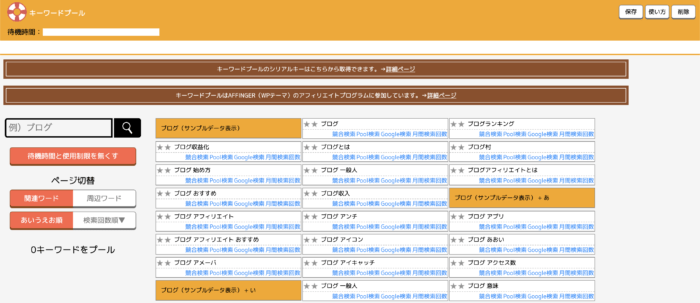
知る人ぞ知る、キーワード選定の神ツールといえば「キーワードプール」ですね。キーワードプランナーのデメリットを打ち消した完全上位互換です。
- その①:サジェストキーワードの取得
- その②:詳細な月間検索ボリュームの取得
- その③:競合調査
こちらはなんと、無料で詳細な月間検索ボリュームを取得できます。
詳細な月間検索ボリュームの取得を無料で利用できる上位互換ツールです。詳しくは【悲報:終了】キーワードプールの使い方ガイド【検索ボリュームを無料抽出】をどうぞ。

残念ながら、サービス終了しました...
その③:アラマキジャケ

アラマキジャケとは、GoogleとYahoo!検索の各順位ごとに、月間検索数を調べられるキーワード検索数の調査・予測ツールです。
試しに「Google キーワードプランナー 使い方」と入力して、月間検索ボリュームを調べてみましょう。
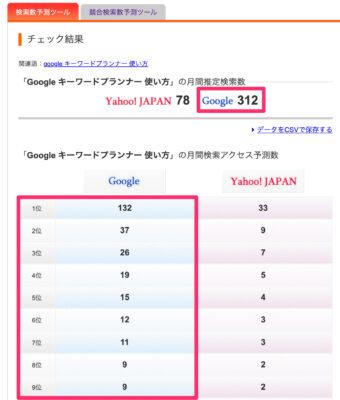
アラマキジャケの使い方
- 月間検索ボリューム:312回
- 1位:132回
- 2位:37回
- 3位:26回
やはり、クリック数は、1位がもっともクリックされやすいですね。
月間検索ボリュームも、キーワードプランナーやウーバーサジェストとほとんど変わりありません。特に利用制限もないので、サブ的なツールとして、ご利用どうぞ。
詳しくは【簡単】アラマキジャケ(aramakijake)の使い方ガイド【精度を比較検証】をどうぞ。

サイトURLが「SSL化」されてないので、扱いには注意です。
その④:Ubersuggest
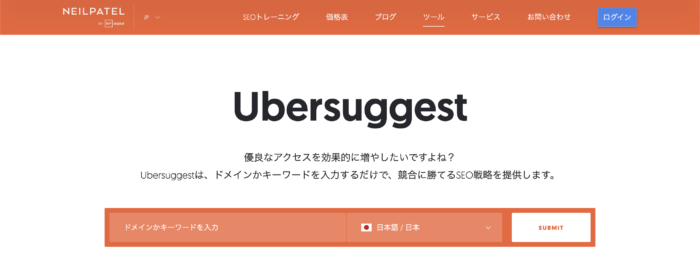
Ubersuggest(ウーバーサジェスト)は、競合分析で超人気定番のSEOツール。効果的なアクセスUPを狙う場合におすすめでして、下記を網羅的に分析できます。
- その①:関連キーワード
- その②:月間検索ボリューム
- その③:SEO難易度
- その④:被リンク数
- その⑤:ドメインパワー
- その⑥:クリック単価(CPC)
- その⑦:SNSシェア数
月間検索ボリュームを無料で取得でき、キーワードプランナーの代わりとなるおすすめツールです。試しに「Google キーワードプランナー 使い方」でリサーチしてみます。
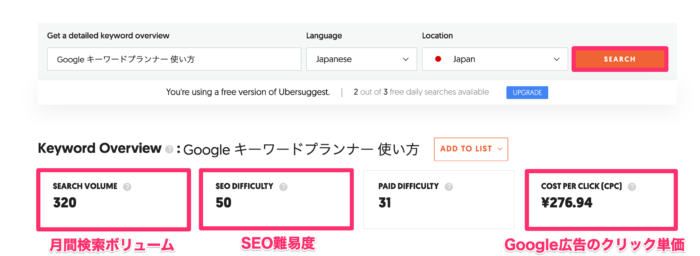
ウーバーサジェストの使い方
- 月間検索ボリューム:320回
- SEO難易度:50(普通)
- Google広告のクリック単価:276円
上記は、Googleキーワードプランナーで広告出稿している場合に得られる数値と、ほぼ同じです。
また、関連キーワードとそれに紐づく月間検索ボリュームも知れるので「神ツール」ですね。
無料で検索ボリュームを調べたいときは、ウーバーサジェストもおすすめです。詳しくは【無料】Ubersuggestの使い方ガイド【拡張機能アリ/有料レビュー】をどうぞ。

無料版では「1日3回」までの利用制限があります。
その⑤:Ahrefs
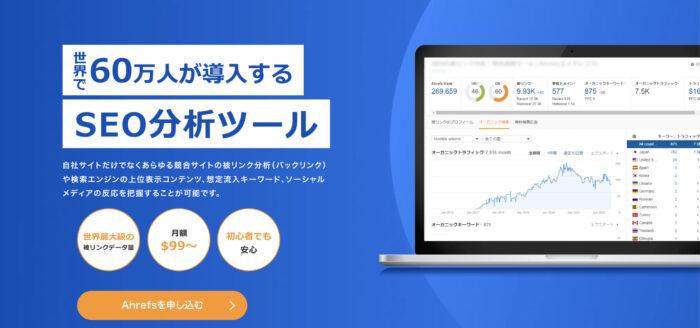
Ahrefs(エイチレフス)は、シンガポールの「Ahrefs Pte.Ltd」社が開発したSEOツール。海外ツールですが、日本語対応はバッチリ。
- その①:サイトエクスプローラー(被リンク、流入キーワード、広告キーワードなどをリサーチできる)
- その②:コンテンツエクスプローラー(SNSなどで、今、話題性の高い記事を探せる)
- その③:キーワードエクスプローラー(キーワードの月間検索ボリュームや難易度をリサーチできる)
自社サイトだけでなく、競合サイトの被リンク分析や検索エンジンの上位表示コンテンツ、想定流入キーワード、ソーシャルメディアの反応を把握できます。

ただし「月額99$〜」なので、ブログ中・上級者向けですね。
キーワードプランナーを使う際の注意点2つ
キーワードプランナーの取り扱い注意事項です。
- 注意点①:月間検索ボリュームの表示制限
- 注意点②:広告配信の停止
注意点①:月間検索ボリュームの表示制限
解説済みですが、重要なので、もう一度いいます。
キーワードプランナーの無料版ですと、月間検索ボリュームにおいて、ザックリとした数値データしか表示されません。
サイト設計において、サジェストキーワードの月間検索ボリュームを知ることは、獲得PV数の目安になります。
ちょっと課金するだけでヒントを知れるワケですから、遠回りしたくない人は有料プランをサクッと申し込みましょう。
とはいえ、広告を出稿したタイミングで制限解除されるワケではない点に注意です。広告費によっても差異がありますし、1日いくらで制限解除かは、断定できません。
注意点②:広告配信の停止
キャンペーン広告の配信停止措置を行わないと、毎月、無駄な広告費としてお金が逃げてしまいます。
詳細な月間検索ボリュームの取得が不要な方は、無理に広告を打つ必要はありません。
課金ユーザーは検索ボリュームを取得したら、すぐに広告を停止しましょう。広告の停止措置については「手順④:広告配信の停止措置」で解説しました。
キーワードプランナーでよくある質問3つ
キーワードプランナーはブログで必須です
本記事では、Googleキーワードプランナーの具体的な使い方をマルっと解説しました。具体的な使い方をおさらいしましょう。
- 使い方①:サジェストキーワードの取得
- 使い方②:月間検索ボリュームの取得
本記事で解説した2つの使い方を覚えて「ロングテールキーワード」でコツコツ記事を書くことが大切です。
道のりは長いですが「ジャンル選定」「キーワード選定」「カテゴリ選定」を含めたサイト設計を行うことが、遠回りに見えて実は「近道」だったりします。
焦らずコツコツ「カメさん」で、ブログを書いていきましょう。
ロングテールキーワードの重要性については、別記事で深く解説します。Googleが無料提供する「キーワードプランナー」を使って、ブログ運営を効率的に進めてください。
WordPressブログの始め方
-

-
【無料】たった10分でできるWordPressブログの始め方【エックスサーバー】
続きを見る